Cách chia đôi màn hình máy tính cực đơn giản!
Cách chia đôi màn hình máy tính nhanh chóng, đơn giản là một vấn đề được rất nhiều người sử dụng máy tính quan tâm hiện nay. Bởi khi sử dụng máy tính để làm việc hay giải trí, bạn thường sẽ cần mở nhiều tab hoặc cửa sổ trình duyệt khác nhau. Việc chuyển đổi giữa các cửa sổ thường khá bất tiện và có thể làm mất thời gian của người dùng. Do đó, giải pháp tốt nhất lúc này là chia đôi màn hình máy tính. Bài viết sau đây Kỹ thuật Vtech sẽ hướng dẫn bạn 3 cách thực hiện cực đơn giản nhé!
Cách chia đôi màn hình máy tính có sử dụng chuột
Với cách này, người dùng không cần truy cập vào bất cứ phần mềm nào. Bạn chỉ cần dùng chuột là có thể chia đôi màn hình máy tính.
Với cách này, đầu tiên bạn cần nhấp chuột vào một cửa số thứ nhất, sau đó kéo chúng về góc màn hình, góc trái hoặc phải đều được. Khi đó, cửa sổ thứ hai sẽ tự động di chuyển về hướng ngược lại.
Với cách chia đôi màn hình máy tính có sử dụng chuột người dùng có thể chia đôi màn hình đơn giản hoặc thậm chí là chia ba, chia bốn với diện tích giống nhau.
Để có thể đưa bàn hình trở lại như cũ, người dùng chỉ cần nhấp chuột phải vào Taskbar lần nữa và chọn Undo Show all windows side by side.

Cách chia đôi màn hình máy tính bằng phím tắt trên Win10
Hệ điều hành Win7 đã có tính năng chia đôi màn hình cho phép người dùng điều chỉnh một cửa sổ to đúng bằng nửa màn hình.
Người dùng chỉ cần nhấn tổ hợp phím Windows + mũi tên trái hoặc phải. Lúc này, màn hình làm việc sẽ được chia thành 2 cửa sổ, người dùng sẽ không cần phải chuyển qua lại giữa các tab.
Với hệ điều hành Win10, ngoài việc mở 2 cửa sổ, người dùng còn có thể mở 3 hay nhiều cửa sổ riêng biệt để hiệu quả làm việc cao hơn. Bạn có thể sử dụng phím tắt trên Win 10 để chia đôi màn hình máy tính.
Muốn chia cửa sổ nào, người dùng chỉ việc bấm vào cửa sổ đó, sau đó nhấn tổ hợp Windows + Phím mũi tên Phải hoặc Trái để đưa cửa sổ lấp đầy một nửa màn hình bên Trái hoặc Phải.
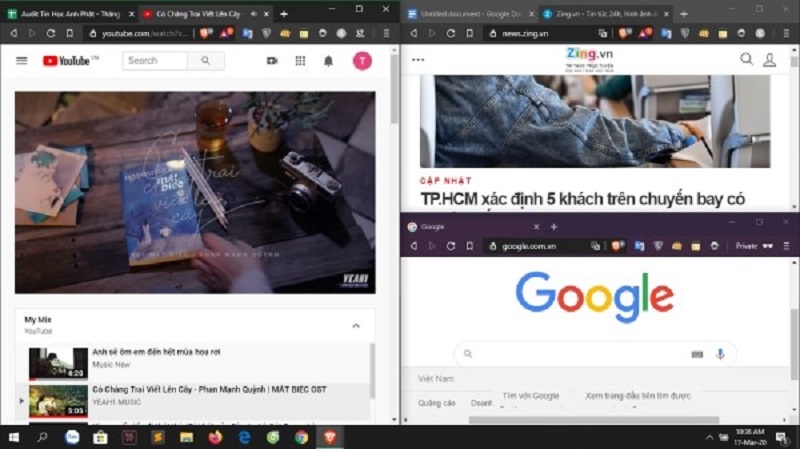
Xem thêm: Cách share máy in đơn giản, chi tiết nhất!
Cách chia đôi màn hình máy tính bằng app hiện có của Windows 10
Đối với hệ điều hành Win10 thì Snap Assist là cách chia màn hình máy tính đơn giản nhất. Thông thường tính năng này đã được cài sẵn theo mặc định. Tính năng này có thể giúp người dùng kéo một cửa sổ về một góc hoặc một phía của màn hình.
Với cách chia đôi màn hình máy tính này, bạn cần thực hiện theo các bước sau:
- Bước 1: Mở 3-4 cửa sổ, tab bất kì
- Bước 2: Đặt trỏ chuột vào chỗ trống trên một cửa sổ bất kỳ đã mở, sau đó giữ chuột trái và kéo cửa sổ đó qua phía bên trái của mình rồi thả chuột
- Bước 3: Nhấp vào cửa sổ phía bên phải màn hình rồi mở và kéo một cửa sổ bất kỳ về bên phải màn hình
- Bước 4: Tiếp tục thực hiện với các cửa sổ còn lại cho đến khi bạn đã mở được hết tất cả các tab mình mong muốn
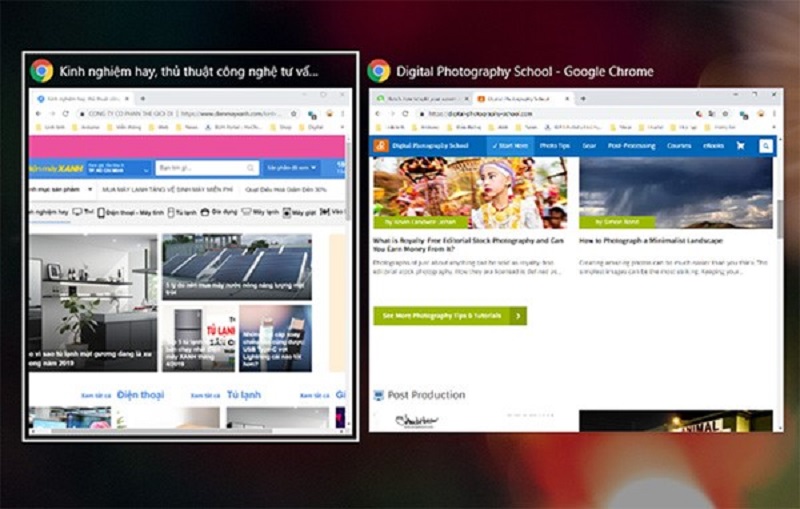
Bài viết đã chia sẻ đến bạn 3 cách chia đôi màn hình máy tính đơn giản, phổ biến nhất hiện nay. Nếu còn băn khoăn gì thêm về các thủ thuật hay những cách sửa chữa máy tính thì bạn có thể liên hệ với Kỹ Thuật Vtech để được tư vấn chi tiết nhé!
Công Ty TNHH VTech Kỹ Thuật Việt
- Địa Chỉ: 200 Lê Cao Lãng, Phú Thạnh, Tân Phú, Thành phố Hồ Chí Minh
- Hotline/Zalo: 0909765095
- Email: vitechkythuatviet@gmail.com
- Website: https://kythuatvtech.com/
- Fanpage: VTech – Lắp đặt Camera An Ninh – Cung cấp thiết bị máy tính
source https://kythuatvtech.com/cach-chia-doi-man-hinh-may-tinh/
Nhận xét
Đăng nhận xét